Ok ahora sí este es el orden en que van a conectar: 5 (GND
Anuncio
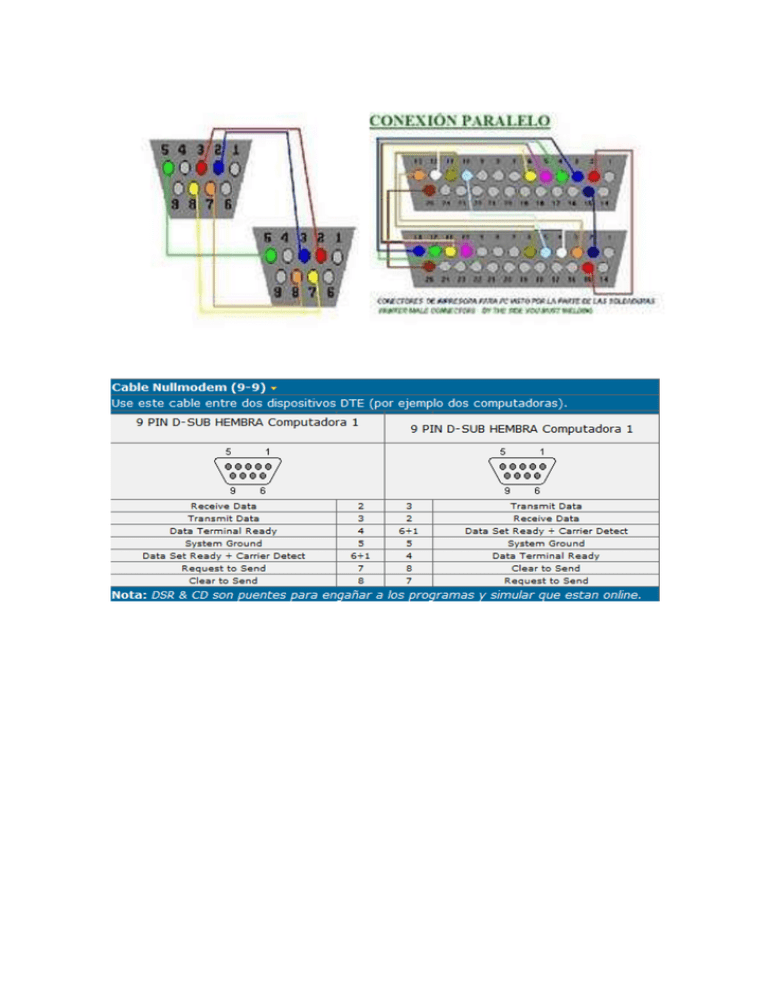
Ok ahora sí este es el orden en que van a conectar: 5 (GND) -----------------------------------------5 (GND) 3 (TX) ------------------------------------------2 (RX) 2 (RX) ------------------------------------------3 (TX) 8 (CTS) -----------------------------------------7 (RTS) 7 (RTS) -----------------------------------------8 (CTS) 6 (DSR) -----------------------------------------4 (DTR) 4 (DTR)------------------------------------------6 (DSR) COMO CONECTAR DOS ORDENADORES A TRAVES DEL PUERTO SERIE O PARALELO EN WINDOWS XP (CONFIGURACION PARA EL INVITADO) Windows dispone de una herramienta de comunicación que nos permite conectar dos ordenadores a través del puerto serie o paralelo, a este tipo de conexión, se le denomina conexión directa por cable, en este documento vamos a explicar como se configuraría la conexión para utilizar un equipo como Invitado, ya que hay que configurar en un PC la conexión como Host, y en el otro como invitado. Permitiéndose en este caso solo, que el ordenador que actúe como invitado, sea el único que pueda obtener información del otro. Para ello deberemos de utilizar cables de tipo Null Modem, es decir que sean cruzados, estos cables se los puede fabricar uno mismo, o los puede encontrar en cualquier tienda de Informática. Para configurar la cuenta de Invitado, pulsamos sobre Inicio > Programas > Accesorios > Comunicaciones > Asistente para conexión nueva. Nos saldrá una ventana, en la que se nos mostrará algunas opciones, pulsamos siguiente... nos aparece esta nueva ventana, y nos pide que seleccionemos una opción, seleccionamos la última en la que pone Configurar una conexión avanzada, y pulsamos siguiente. En esta nueva ventana que aparece, debemos de indicar que la conexión sea directamente por cable, por lo que elegiremos la opción nº2. Ahora nos pregunta que función queremos que desempeñe el equipo en esta conexión, en este caso seleccionamos Invitado, pues así vamos a configurar este PC. Luego debemos de indicar el nombre del equipo al que deseamos conectarnos, lo insertamos y pulsamos siguiente. Ahora deberemos de seleccionar que tipo de puerto vamos a utilizar, el puerto paralelo es más rápido que el serie, así que en este ejemplo seleccionaremos éste, aunque todo depende del cable que queramos o podamos utilizar. Por último nos da la opción de añadir a nuestro escritorio un acceso directo a ésta conexión para tenerla más a mano. Por fin hemos terminado de completar el asistente. COMO CONECTAR DOS ORDENADORES A TRAVES DEL PUERTO SERIE O PARALELO EN WINDOWS XP(CONFIGURACION PARA EL HOST) Windows dispone de una herramienta de comunicación que nos permite conectar dos ordenadores a través del puerto serie o paralelo, a este tipo de conexión, se le denomina conexión directa por cable. En este documento vamos a explicar como se configuraría la conexión para utilizar un equipo como Host, ya que hay que configurar en un PC la conexión como Host y en el otro como invitado, permitiéndose en este caso sólo que el ordenador que actúe como invitado sea el único que pueda obtener información del otro. Para ello deberemos de utilizar cables de tipo Null Modem, es decir que sean cruzados. Estos cables se los puede fabricar uno mismo, o los puede encontrar en cualquier tienda de Informática. Para configurar la cuenta de Host, pulsamos sobre Inicio > Programas > Accesorios > Comunicaciones > Asistente para conexión nueva. Nos saldrá una ventana, en la que se nos mostrará algunas opciones, pulsamos siguiente... nos aparece esta nueva ventana, y nos pide que seleccionemos una opción, seleccionamos la última en la que pone Configurar una conexión avanzada, y pulsamos siguiente. En esta nueva ventana que aparece, debemos de indicar que la conexión sea directamente por cable, por lo que elegiremos la opción nº2. Ahora nos pregunta que función queremos que desempeñe el equipo en esta conexión, en este caso seleccionamos Host, pues así vamos a configurar este PC. Ahora deberemos de seleccionar que tipo de puerto vamos a utilizar, el puerto paralelo es más rápido que el serie, así que en este ejemplo seleccionaremos éste, aunque todo depende del cable que queramos o podamos utilizar. Ahora y dado que nuestro equipo tiene unos protocolos de seguridad, podremos establecer que usuarios tendrán o no privilegios para poder establecer comunicación con este equipo a través de esta conexión, por lo que seleccionamos los que más nos interesen. Por fin hemos terminado de completar el asistente. Configuración para la primer máquina (Host) -Sigue esta ruta del menú inicio: Inicio/Comunicaciones/Asistente para Conexión Nueva -Haga click en Siguiente para continuar -Configurar una conexión avanzada -Opciones avanzadas de conexión, selecciona Conectar directamente a otro equípo y dale a siguiente. -Host o Invitado Selecciona Host y dale a siguiente. -Dispositivo de conexión, acá hay una lista desplegable, haz click en la lista y selecciona Paralelo directo (LPT1) -Permisos de usuarios, creo que acá vas a tener que crear un usuario, porque si no lo haces, no podrás accesar desde la otra máquina. -Finalización del asistente, dale click a finalizar. Ahora, si te vas a Conexiónes de Red de tu WiNdows, verás que ya hay un ícono de la conexión que acabas de configurar (Conexiones entrantes). Esta está esperando que otro equípo haga la solicitud para conectarse vía puerto LPT. Configuracion para la segunda máquina (client) -Nuevamente sigue esta ruta del menú inicio: Inicio/Comunicaciones/Asistente para Conexión Nueva -Haga click en Siguiente para continuar -Configurar una conexión avanzada -Opciones avanzadas de conexión, selecciona Conectar directamente a otro equípo y dale a siguiente. -Host o Invitado Selecciona Cliente y dale a siguiente. -Nombre de conexión, de la máquina que configuraste como Host, tendrás que averiguar su nombre en las propiedades de Mi Pc. Encontrado ese nombre, lo introduces en la caja de texto de este paso. Dale click a siguiente. -Seleccione un dispositivo, coloca Paralelo directo (LPT1), como en la máquina Host. -Finalización del asistente, dale click a finalizar. Acá también te da la opción de poner un ícono en el escritorio. Si se te olvida ponerlo, puedes buscar en Conexiónes de Red la conexión que acabas de crear.